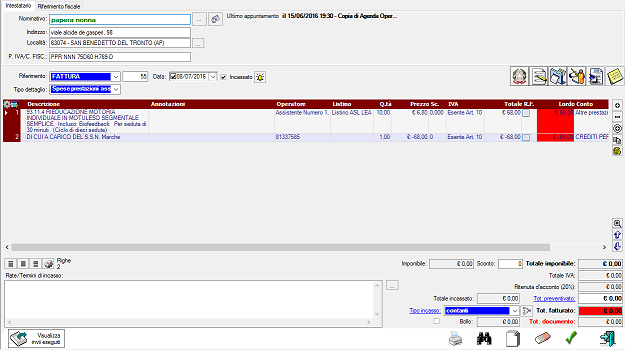In ambito sanitario la richiesta viene associata al concetto di Impegnativa, in altri ambiti, invece, è possibile utilizzare la richiesta semplicemente per alimentare la lista di attesa o per conservare memoria di richieste in attesa di essere processate.
In questa guida sarà possibile apprendere le informazioni di base per poter registrare una nuova richiesta in ambito sanitario ed emettere la corrispondente fattura di vendita, in presenza di convenzioni con il Sistema Sanitario Nazionale.
La richiesta può essere generata facendo click sul pulsante Gestione Richieste (Orologio->Operazioni->Richieste->Gestione Richieste).
In questo modo verrà aperta la maschera di seguito raffigurata. Immaginiamo di avere un accordo contrattuale con la Regione Marche per l'erogazione di prestazioni sanitarie in convenzione, fino ad un budget massimo concordato annualmente.

Per procedere con la compilazione della maschera, digitare nel campo Nominativo parte del nome del Paziente intestatario dell'impegnativa e selezionarlo o crearlo, in base a quanto suggerito dal programma. Nel campo Codice del riquadro Riferimenti, indicare manualmente il codice dell'impegnativa o catturarlo attraverso l'uso di un lettore a codici a barre. Se questo campo viene lasciato vuoto, dopo aver salvato le modifiche alla maschera sarà possibile visualizzare il codice attribuito in automatico dal sistema (prestazioni ad accesso diretto).
Dopo aver selezionato il nominativo, viene proposto in automatico anche il campo Inviato da, nel riquadro Provenienza. In caso contrario, se si tratta della prima richiesta registrata per il nominativo indicato, fare click sul pulsante con i puntini a fianco per scegliere il medico dall'elenco anagrafico.
L'ultima informazione da indicare è l'elenco delle prestazioni previste dall'impegnativa. Fare click sul pulsante con il simbolo +, per aggiungere una nuova riga all'elenco. Una riga con descrizione in bianco comparirà in fondo all'elenco attualmente visualizzato. Digitare il codice della prestazione e premere il tasto di tabulazione della tastiera. Così facendo, verrà selezionata automaticamente la prestazione con il codice corrispondente. In alternativa, è possibile fare tasto destro del mouse nel campo Descrizione della riga appena aggiunta per selezionare la voce Prestazioni dal menu a scomparsa ed esplorare il nomenclatore fino ad individuare la prestazione desiderata.
Una volta definite anche le prestazioni previste dalla richiesta, è possibile salvare il tutto facendo click sul pulsante con la spunta verde in basso alla maschera.
Dopo aver salvato la richiesta, fare click sul pulsante Genera Documento di Incasso per collegare la fattura corrispondente.
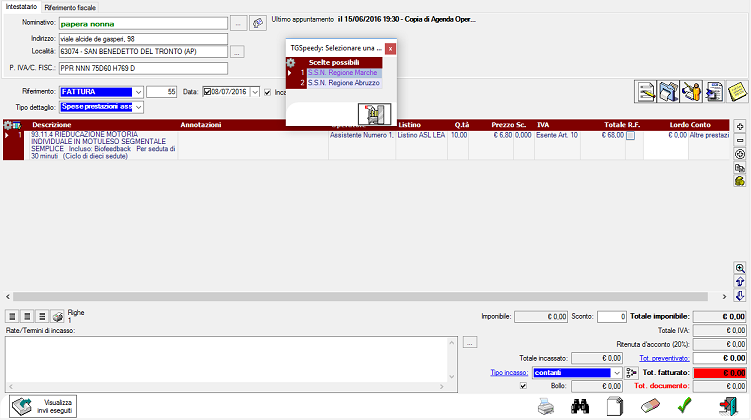
Nel caso in cui la richiesta contenga prestazioni convenzionate con più enti, il sistema chiederà di scegliere l'ente desiderato. Una volta selezionata la convenzione, sarà possibile procedere con il salvataggio, come avviane per qualsiasi altro documento di incasso. Quando viene importata una richiesta in un documento di incasso, viene controllato il valore massimo che la fattura dovrà avere (ticket) ed evidenziata la quota a carico dell'ente in convenzione. Dove previsto, inoltre, sarà aggiunta anche l'eventuale quota fissa. In questo modo, sarà possibile a tempo dovuto generare automaticamente i flussi del debito informativo, con i corrispondenti riepiloghi e generare le fatture nei confronti degli enti convenzionati per ottenere il rimborso.